Samsung STC-NV4BLaFle User Manual
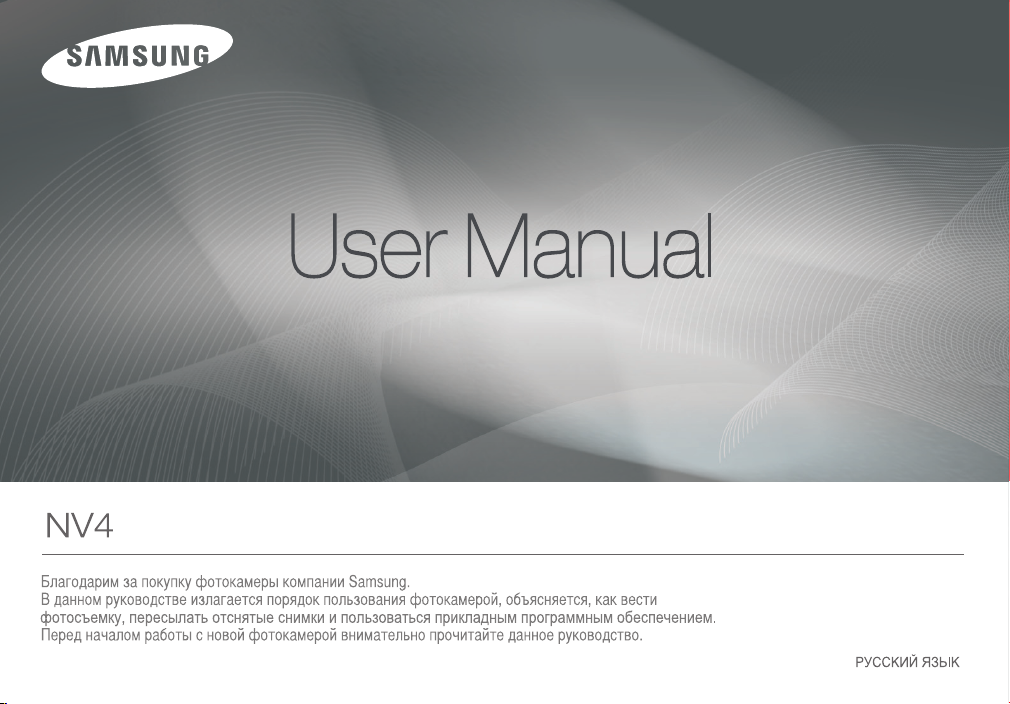

Инструкции
Начните работу с фотокамерой, как описано ниже.
Установите драйвер фотокамеры
Сделайте снимок
Подсоедините USB–кабель
Проверьте питание фотокамеры
Проверьте [Съемный диск]
Перед подключением фотокамеры к
ПК с помощью USB–кабеля следует
установить ее драйвер. Установите
драйвер фотокамеры, который
находится на компакт–диске с
программным обеспечением.
(стр. 102–105)
Сделайте снимок. (стр. 20)
Подсоедините USB–кабель из
комплекта поставки к разъемам USB
на ПК и фотокамере. (стр. 106)
Проверьте питание фотокамеры.
Если питание выключено, нажмите
кнопку питания фотокамеры, чтобы
включить ее.
Откройте Проводник и найдите
[Съемный диск]. (стр.107)
Знакомство с фотокамерой
Благодарим вас за покупку цифровой фотокамеры Samsung.
Перед началом работы с фотокамерой внимательно прочитайте
данное руководство.
При обращении в Сервисный центр Samsung возьмите с собой
фотокамеру и принадлежности, вызвавшие неполадки в ее
работе(батарею, карту памяти и т.п.)
Если вы собираетесь взять камеру в поездку или на важное для вас
мероприятие, убедитесь в том, что камера работает нормально.
Компания Samsung camera не несет ответственности за любые
потери и убытки, которые могут возникнуть вследствие неисправности
фотокамеры.
Храните данное руководство в надежном месте.
Содержание и иллюстративный материал настоящего руководства
могут быть изменены без предварительного уведомления в случае
изменения функций или появления дополнительных функций
фотокамеры.
При копировании снимков с карты памяти на ПК не исключена
возможность повреждения снимков При передаче снимков, сделанных
фотокамерой, не забудьте подключить фотокамеру к ПК с помощью
USB–кабеля из комплекта поставки. Обращаем ваше внимание на
то, что изготовитель не несет ответственности за утрату или порчу
снимков на карте памятивследствие использования устройства чтения
рт.
ка
Microsoft Windows и логотип Windows являются зарегистрированными
товарными знаками корпорации Microsoft в США и/или других странах.
Логотип является зарегистрированным товарным знаком
компании SRS Labs, Inc. Технология WOW HD используется по
лицензии SRS Labs, Inc.
Все торговые марки и наименования изделий, упомянутые в данном
руководстве, являются зарегистрированными товарными знаками,
находящимися в собственности соответствующих компаний.
001
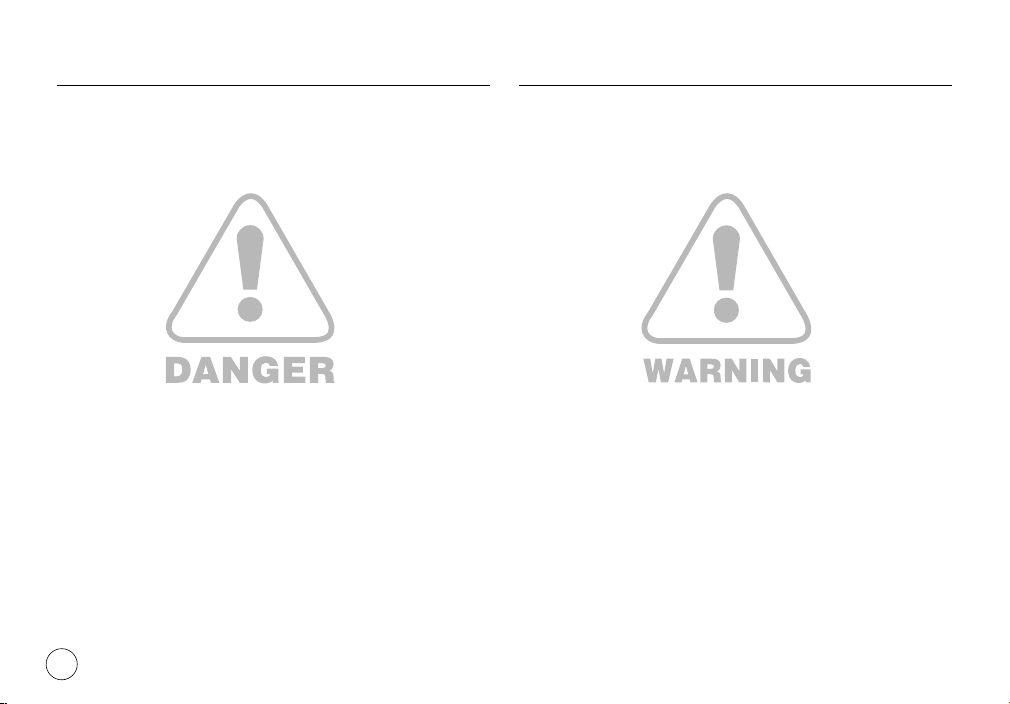
ОПАСНО! ПРЕДУПРЕЖДЕНИЕ
Знак "ОПАСНО!" указывает на опасную ситуацию, которая,
если ее не предотвратить, может привести к летальному
исходу или тяжелым телесным повреждениям.
Не пытайтесь переделать данную фотокамеру. Это может привести
к возгоранию, телесным повреждениям, поражению электрическим
током или причинить значительный ущерб вам либо самой
фотокамере. Внутренний осмотр, обслуживание и ремонт должны
выполняться дилером или в центре по обслуживанию фототехники
компании Samsung.
Во избежание взрыва не используйте данное изделие в
непосредственной близости от горючих или взрывоопасных газов.
Не пользуйтесь фотокамерой при попадании в нее жидкости или
посторонних предметов. Выключите фотокамеру и затем отсоедините
источник питания. Обратитесь к дилеру или в центр по обслуживанию
фототехники компании Samsung Camera. Прекратите пользоваться
фотокамерой, так как это может привести к возгоранию или
поражению электрическим током.
Не вставляйте и не роняйте металлические или
легковоспламеняющиеся посторонние предметы в фотокамеру через
функциональные проемы, например, слот карты памяти или отсек
батареи питания. Это может привести к возгоранию или поражению
электрическим током.
Не прикасайтесь к фотокамере влажными руками. При этом может
возникнуть опасность поражения электрическим током.
002
Знак "ПРЕДУПРЕЖДЕНИЕ" указывает на потенциально
опасную ситуацию, которая, если ее не предотвратить,
может привести к летальному исходу или тяжелым телесным
повреждениям.
Не пользуйтесь фотовспышкой в непосредственной близости от
людей или животных. Срабатывание вспышки на очень близком
расстоянии от глаз объекта съемки может повредить его зрение.
В целях безопасности храните данное изделие и принадлежности к
нему в недоступном для детей и животных месте во избежание таких
несчастных случаев, как:
– Проглатывание батарей или небольших принадлежностей
фотокамеры. При несчастном случае незамедлительно
обращайтесь к врачу.
– Движущиеся части фотокамеры могут поранить вас.
В течение продолжительной эксплуатации батарея питания
и фотокамера могут нагреться и вызвать неполадки в работе
фотокамеры. В этом случае оставьте фотокамеру на несколько минут
в нерабочем состоянии, чтобы она охладилась.
Не оставляйте фотокамеру в местах, подверженных воздействию
крайне высоких температур, например, в закрытом автомобиле, в
местах, подверженных действию прямого солнечного света, или в
других местах со значительными колебаниями температуры. Высокая
температура может повредить внутренние детали фотокамеры и
вызвать возгорание.
Ничем не накрывайте фотокамеру или зарядное устройство, когда
они включены. Это может привести к повышенному тепловыделению
и порче корпуса фотокамеры или стать причиной возгорания.
Всегда пользуйтесь фотокамерой и ее принадлежностями в хорошо
проветриваемом месте.

ОСТОРОЖНО! Содержание
Знак "ОСТОРОЖНО!" указывает на потенциально опасную ситуацию,
которая, если ее не предотвратить, может привести к легким или
средним телесным повреждениям.
Протечка, перегрев или взрыв батарей могут стать причиной возгорания или телесных
повреждений.
– Используйте батареи, рекомендованные для работы с данной фотокамерой.
– Не замыкайте батареи накоротко, не допускайте их нагрева, не бросайте после
использования в огонь.
– Соблюдайте полярность подключения батарей.
Если вы не собираетесь пользоваться фотокамерой в течение продолжительного времени,
извлеките из нее батарею. Батареи могут протечь, при этом едкий электролит может
нанести фотокамере непоправимый ущерб.
Не включайте фотовспышку, если она соприкасается с рукой или какими–либо предметами.
Не дотрагивайтесь до фотовспышки после продолжительной работы с ней. Это может
привести к ожогу.
Не переносите включенную фотокамеру, когда к ней подсоединено зарядное устройство.
После работы с фотокамерой всегда выключайте ее перед отсоединением шнура от
сетевой розетки. Перед перемещением фотокамеры убедитесь, что отсоединены все шнуры
и кабели. В противном случае возможно их повреждение и, как следствие, возгорание и/или
поражение электрическим током.
Во избежание получения нечетких снимков или возникновения сбоев в работе фотокамеры
не прикасайтесь к объективу и крышке объектива.
Во время съемки не заслоняйте посторонними предметами объектив и фотовспышку.
Во время использовании фотокамеры при низких температурах может произойти
следующее. Это не является дефектом фотокамеры, возвращение к нормальной работе
произойдет сразу как будет достигнута рабочая температура.
– Для включения ЖК–дисплея требуется некоторое время, а цвета на дисплее могут
отличаться от цветов объектов съемки.
– После перекомпоновки кадра на ЖК–дисплее может ост
полученное до изменений к
Кредитные карты могут размагнититься, если их оставить рядом с фирменным кожаным
чехлом с магнитным замком. Не оставляйте карты с магнитными полосками рядом с чехлом
для камеры.
Очень велика вероятность возникновения сбоев ПК, если подключить 20-контактный разъем
к USB-порту ПК. Никогда не подсоединяйте 20-контактный разъем к USB-порту ПК.
омпоновки.
аваться изображение,
Готово
СЪЕМКА/
ЗАПИСЬ
007 Системная диаграмма
007 Комплект поставки
007 Приобретается отдельно
008 Устройство фотокамеры
008 Вид спереди и сверху
009 Вид сзади
010 Вид снизу
010 Кнопка Курсор/ОК
012 Подсоединение к источнику
015 Как вставить батарею
015 Как вставить карту памяти
016 Как пользоваться картой памяти
018 Подготовка к первому включению
019 Информация, отображаемая на
020 Приступаем к фото/видеосъемке
020 Приступаем к фото/видеосъемке
020 Работа в режиме АВТО
021 Фотосъемка в режиме ПРОГРАММА
021 Работа в режиме DIS (Digital Image
022 Использование режима Помощник в
023 Работа в режиме ПОРТРЕТ
023 Фотосъемка в режиме “Сюжеты”
024 Съемка видеоклипов (режим ВИДЕО)
024 Запись видеоклипа без звукового
025 Пауза во время записи видеоклипа
025 Работа в режиме Multimedia
питания
фотокамеры
ЖК-дисплее
Stabilization – цифровая стабилизация
изображения)
фотосъемке
сопровождения
(функция записи с про
(мультимедиа)
должением)
003

Содержание
004
026 На что обращать внимание при
съемке
027 Блокировка автофокусировки
027 Использование кнопок управления
для настройки фотокамеры.
027 Кнопка POWER (Вкл./Выкл.)
028 Кнопка Затвора
028 Кнопка FD (ОБНАРУЖ. ЛИЦА)
030 Кнопки зума W/T
031 Описание функций/Кнопка ИНФО
/ВВЕРХ
032 Кнопка МАКРО /ВНИЗ
033 Кнопка ФОТОВСПЫШКА /ВЛЕВО
035 Кнопка АВТОСПУСК /ВПРАВО
037 Кнопка MENU/OK
038 Кнопка Fn
038 Использование меню Fn
039 Кнопка Fn:Размер
039 Кнопка Fn:Качество/Частота кадров
040 Кнопка Fn:Экспозамер
040 Кнопка Fn:Тип фотосъемки
041 Кнопка Fn:Светочувствительность
ISO
041 Кнопка Fn:Баланс белого
042 Кнопка Fn:Экспокоррекция
043 Кнопка Fn:Съемка с длительной
выдержкой
044 Кнопка Е (эффекты)
УСТАНОВКИ
044 Кнопка Е (эффекты): СЕЛЕКТОР
ФОТОСТИЛЯ
045 Кнопка Е (эффекты):
РЕДАКТИРОВАНИЕ
ИЗОБРАЖЕНИЯ
045 ЦВЕТ
046 НАСЫЩЕННОСТЬ
046 КОНТРАСТНОСТЬ
046 РЕЗКОСТЬ
047 Настройка фотокамеры с
помощью ЖК-дисплея
047 Зона фокусировки
048 ACB
048 Звуковой комментарий
049 Запись звука
050 Запись видеоклипа без звукового
сопровождения
050 Режим СЮЖЕТ
050 Включение режима
воспроизведения
050 Воспроизведение фотоснимков
051 Воспроизведение видеоклипа
051 Функция захвата видео
052 Сохранение фрагмента видеоклипа
052 Воспроизведение звукозаписи
053 Воспроизведение звукового
комментария
053 Информация, отображаемая на
ЖК-дисплее
054 Использование кнопок управления
для настройки фотокамеры.

Содержание
054 Кнопка режима воспроизведения
054 Кнопка ЭСКИЗЫ/УВЕЛИЧЕНИЕ
056 Кнопка ИНФО /ВВЕРХ
056 ВОСПРОИЗВЕДЕНИЕ/ПАУЗА/ВНИЗ
057 Кнопки Влево/Вправо/Menu/ОК
057 ПЕЧАТЬ
057 УДАЛИТЬ
058 Кнопка Е (эффекты): ИЗМЕНИТЬ
059 Кнопка Е (эффекты): ПОВОРОТ
059 Кнопка Е (эффекты): ЦВЕТ
060 Кнопка Е (эффекты):
060 ACB
060 Устранение "красных глаз"
061 Регулировка яркости
061 Регулировка онтрастности
061 Регулировка насыщенности
ВОСПРОИЗ
–ВЕДЕНИЕ
062 Настройка функции
063 Включение слайдшоу
063 Как начать слайдшоу
064 Выбор изображений
064 Настройка эффектов слайдшоу
065 Интервал показа
065 Выбор фоновой мелодии
066 Воспроизведение
066 Звуковой комментарий
066 Защита изображений
РАЗМЕР
РЕДАКТИРОВАНИЕ
ИЗОБРАЖЕНИЙ
воспроизведения с помощью
дисплея
ЖК-
ПРИНТЕР
066 Удаление изображений
067 DPOF
069 КОПИЯ (копирование на карту
памяти)
070 Меню ЗВУК
071 ЗВУК
071 Громкость
071 Звуковая заставка
071 Звуковой сигнал при срабатывании
затвора
071 ЗВУКОВОЙ СИГНАЛ
071 ЗВУК АФ (Автофокусировки)
071 АВТОПОРТРЕТ
072 Меню НАСТРОЙКИ
073 Меню НАСТРОЙКИ 1
073 Язык
073 Настройка даты/времени/формата
отображения даты
074 Графическая заставка
074 Яркость ЖК-дисплея
074 Быстрый просмотр
074 СОХР.ЖКД
075 Меню НАСТРОЙКИ 2
075 Форматирование памяти
075 Сброс
076 Имя файла
077 Впечатывание даты
077 Автоматическое выключение
078 Выбор типа выходного видеосигнала
079 СОХР.ЖКД
079 PictBridge
080 PictBridge: выбор снимка
081 PictBridge: настройки печати
081 PictBridge: СБРОС
005

Содержание
МУЛЬТИМЕДИА
082 Режимы MP3/PMP/ПРОСМОТР
082 Передача файлов
083 Включение режимов MP3/PMP/
085 Индикаторы режимов MP3/
086 Использование кнопок управления
086 Кнопки регулировки громкости
086 Кнопка Воспроизведение/Пауза/Поиск
086 Кнопка УДАЛИТЬ
087 Кнопка БЛОКИРОВКА/ЭКВАЛАЙЗЕР
087 Кнопка списка воспроизведения
088 Настройка функции
089 ПРОДОЛЖИТЬ
089 Режим воспроизведения
089 Графическая обложка MP3-плеера
090 Включение слайдшоу
090 Выбор интервала показа слайдов
090 УДАЛИТЬ ВСЕ
090 Поиск кадров
091 Настройка ЖК-дисплея
091
091 Выбор режима съемки в режиме
091 АВТОПРОКРУТКА
092 MP3 BGM (фоновая мелодия)
092 Языковые настройки
ТЕКСТА
ПРОСМОТР ТЕКСТА
PMP/ПРОСМОТР ТЕКСТА на ЖКдисплее
для настройки фотокамеры
воспроизведения с помощью ЖК-
дисплея
Информация о файле с DRM-
защитой
MP3
Программное
обеспечение
092 Важные замечания
094 Предупреждающие сообщения
095 Перед тем как обратиться в центр
обслуживания
097 Технические характеристики
100 Замечания о программном
обеспечении
101 Системные требования
101 О программном обеспечении
102 Настройка прилагаемого
программного обеспечения
106 Включение режима ПК
108 Как извлечь съемный диск
109 Установка драйвера USB для
MAC
109 Использование драйвера USB для
MAC
110 Удаление драйвера USB для
Windows 98SE
110 Программа Samsung Converter
112 Программа Samsung Master
115 Вопросы и ответы
006
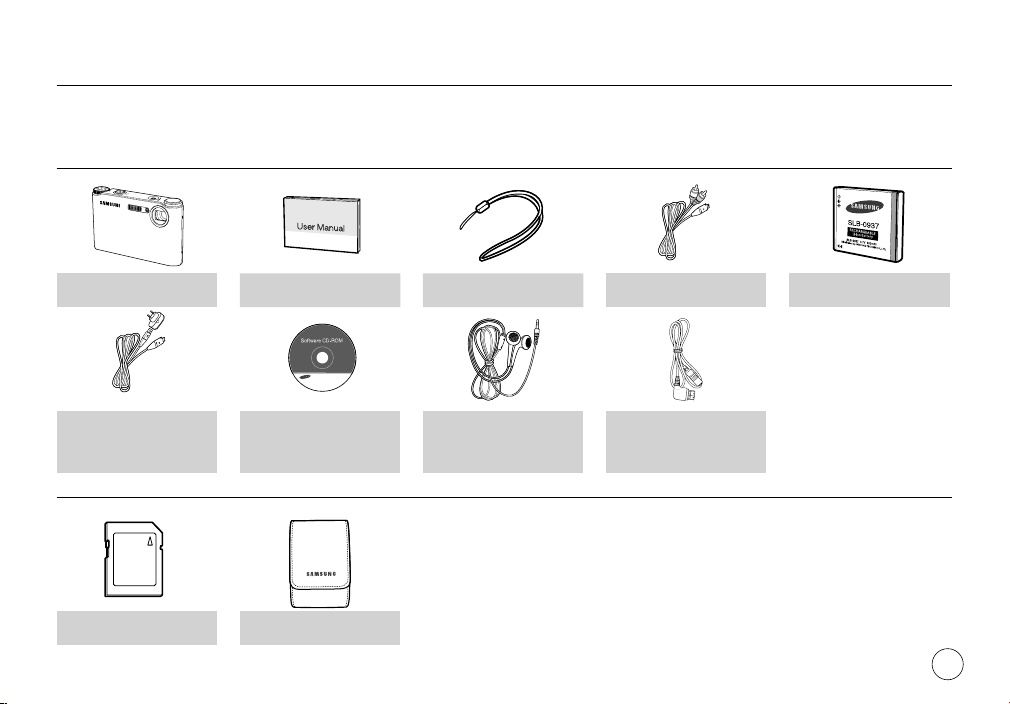
Системная диаграмма
Перед началом эксплуатации изделия проверьте комплектность поставки. Комплект поставки может меняться в зависимости от
региона продаж. Для приобретения дополнительных принадлежностей обращайтесь к ближайшему дилеру или в Сервисный
центр компании Samsung.
Комплект поставки
Фотокамера
Руководство пользователя,
гарантийный талон
Ремешок для переноски
фотокамеры
AV– кабель
Аккумуляторная батарея
(SLB–0937)
Сетевой адаптер (SAC–
47)/USB–кабель (SUC–C3)
Установочный
компакт–диск
(см. стр. 101~102)
Приобретается отдельно
Карта памяти SD/SDHC/
MMC (см. стр.17)
Сумка/чехол
Наушники 20-контактный разъем
007
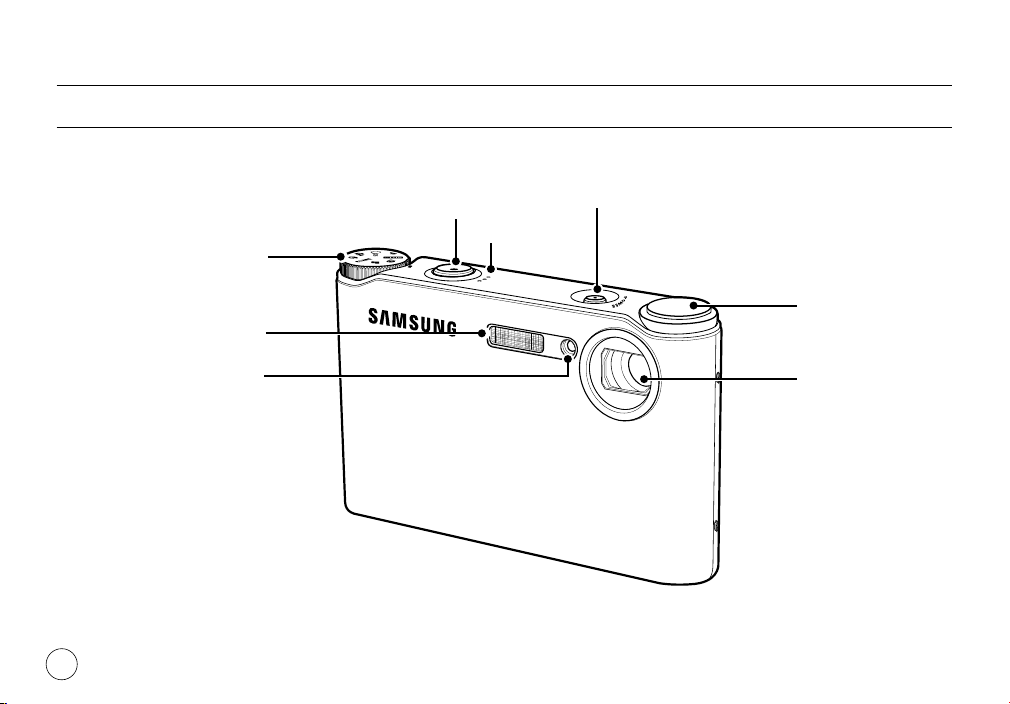
Устройство фотокамеры
Вид спереди и сверху
Селектор режимов
Фотовспышка
Кнопка POWER
(Вкл./Выкл.)
Кнопка затвора
Микрофон
Громкоговоритель
Датчик автофокусировки/
Индикатор автоспуска
008
Объектив

Устройство фотокамеры
Вид сзади
Индикатор состояния
фотокамеры
ЖК–дисплей
Кнопка Е (эффекты)
Кнопка T (зум ближе) /
Цифровой зум
Кнопка Зум
дальше (Эскизы)
Кнопка Fn/УДАЛИТЬ
Кнопка Воспроизведение/
Печать
Кнопка Курсор/ОК
ОБНАРУЖ. ЛИЦА (FD) /
блокировки MP3, PMP
Ремешок для переноски фотокамеры
Открыть
Закрыть
Гнезда подключения
USB / AV и кабеля
питания постоянного
тока
009

Устройство фотокамеры
Вид снизу Кнопка Курсор/ОК
Гнездо под
штативt
Крышка отсека батареи
010
Слот карты памяти
Фиксатор батареи
Отсек батареи питания
Кнопка
Фотовспышка/
Влево
Кнопка Описание функций / Инфо / Вверх
Кнопка
Автоспуск/
Вправо
Кнопка MENU/OK
Кнопка МАКРО/
ВОСПРОИЗВЕДЕНИЕ И
ПАУЗА/ВНИЗ

Устройство фотокамеры
Индикатор автоспуска
Значок Состояние Описание
– Индикатор мигает в течение первых 8 с с
Мигает
Мигает
Мигает
Мигает
Индикатор состояния фотокамеры
Состояние Описание
Включение питания
После того как сделан
снимок
Когда USB–кабель
подсоединен к
компьютеру
Происходит обмен
данными с ПК
Когда USB–кабель
соединен к принтеру
под
интервалом в 1 с.
– Индикатор быстро мигает в течение
последних 2 с с интервалом в 0,25 с.
Индикатор быстро мигает в течение 2 секунд с
интервалом в 0,25 с.
Первый снимок будет сделан приблизительно
через 10 с после нажатия кнопки спуска, и еще
через 2 с будет сделан второй снимок.
После нажатия кнопки спуска будет сделан
снимок в соответствии с перемещением
объекта съемки.
Индикатор светится и выключается,
когда фотокамера готова к съемке
Индикатор мигает, пока происходит запись
данных, и выключается, когда фотокамера готова
к съемке.
Индикатор будет светиться. (после инициализации
устройства ЖК–дисплей выключается)
Индикатор мигает. (ЖК–дисплей выключается)
Индикатор мигает и выключается, когда принтер
готов к печати.
Происходит распечатка
на принтере
Когда происходит
автофокусировка
Значки режимов: дополнительная информация о
Индикатор не светится.
Включается индикатор.
(Фотокамера сфокусирована на объект съемки)
Индикатор мигает.
(Фотокамера не сфокусирована на объект съемки.)
настройке режимов фотокамеры приведена на стр. 20.
Режим
съемки
СЮЖЕТ
Режим
Multimedia
РЕЖИМ
AВТО
ПОРТРЕТ СЮЖЕТ ВИДЕО
НОЧЬ ДЕТИ ПЕЙЗАЖ МАКРО ТЕКСТ
ЗАКАТ РАССВЕТ ВСТР. СВЕТ ФЕЙЕРВЕРК
АВТОСПУСК ЕДА КАФЕ
ПРОГРАММА
DIS
MP3 PMP ПРОСМ. ТЕКСТА
ПОМОЩНИК В
ФОТОСЪЕМКЕ
ПЛЯЖ/
СНЕГ
011

Подсоединение к источнику питания
Всегда пользуйтесь аккумуляторной батареей SLB–0937 из
комплекта поставки. Перед использованием фотокамеры не
забудьте зарядить батарею питания.
Технические характеристики аккумуляторной батареи
SLB–0937
Модель SLB–0937
Тип Ионно–литиевая
Емкость 900 мА ч
Напряжение 3,7 В
Время зарядки (когда
фотокамера выключена)
Количество снимков и ресурс батареи: при
Около 150 мин
использовании батареи SLB–0937
Ресурс
батареи/
количество
снимков
Батарея полностью заряжена,
выбраны режим АВТО, размерснимка
8М, качество снимка Отличное (Fine),
интервал между снимками: 30 с
Изменение позиции зума дальше –
ближе при съемке каждого снимка.
Вспышка используется с каждым
вторым снимком. Фотокамера
работает в течение 5 мин и затем
выключается на 1 мин.
Полностью заряженная бат
формат кадра 640х480, 30 кадр/с
Фотоснимок
ВИДЕО
Около 105
мин/
Около 210
снимков
Около 115
мин
012
Условия
арея,
Проигрыватель
мультимедиа
Данные значения получены при измерении по стандартам корпорации
Samsung и могут быть другими в зависимости от пользовательских
настроек.
Ресурс
батареи/
количество
Условия
снимков
MP3
PMP
Около 300
мин
Около 220
мин
Полностью заряженная батарея,
ЖК–дисплей выключен.
Полностью заряженная батарея
Важные сведения об использовании батарей питания.
Выключайте питание фотокамеры, когда она не используется.
Извлекайте батарею, если не планируете пользоваться
фотокамерой продолжительное время. Если оставить
батарею в фотокамере, она может потерять заряд или
протечь.
Воздействие низких температур (ниже 0 °C) может негативно
сказаться на работе батареи и сократить ее ресурс.
Рабочее состояние батареи обычно восстанавливается при
нормальной температуре.
При интенсивном использовании фотокамеры ее корпус
может нагреться. Это совершенно нормально.
При использовании наушников, не вынимайте батарею, не
выключив фотокамеру. Иначе вы услышите громкий треск в
наушниках.

Подсоединение к источнику питания
Аккумуляторную батарею (SLB-0937) можно зарядить с
помощью комплекта питания SAC–47 KIT, в состав которого
входят сетевой адаптер (SAC-47) и USB–кабель (SUC-C3).
При использовании блока питания SAC–47 и кабеля SUC–C3
вам не понадобится шнур питания.
Использование в качестве шнура
питания:
подсоедините USB–кабель к
сетевому адаптеру.
Данное подключение заменяет
шнур питания.
Использование USB–кабеля:
Отсоедините сетевой адптер
(SAC–47).
USB(SUC-C3)–кабель можно
использовать для загрузки
сохраненных снимков в ПК
(стр. 107) или для электропитания
фотокамеры.
Важные замечания об использовании USB–кабеля.
Используйте USB–кабель (SUC-C3) правильной
спецификации.
Не подключайте фотокамеру через разветвитель USB –
подключайте ее непосредственно к ПК.
Когда к ПК подключены другие USB–устройства:
отключите эти устройства.
Когда USB–кабель подключен к порту USB,
расположенному на передней панели компьютера:
отсоедините его и подключите к порту USB на задней
панели компьютера.
Если силовые параметры порта USB не соответствуют
стандартным 4.2 В, 400 мА, фотокамеру зарядить не
удастся.
013

Подсоединение к источнику питания
Зарядка аккумуляторной батареи (SLB-0937)
Перед тем как подсоединить кабели или шнур сетевого
адаптера ознакомьтесь с рекомендациями и при вставке
кабелей не прилагайте чрезмерных усилий. Иначе
это может привести к повреждению кабеля/шнура или
фотокамеры.
Если индикатор зарядки зарядного устройства не
включается или не мигает после того как вставлена
аккумуляторная батарея, проверьте правильность
установки батарей.
Если фотокамера остается включенной при зарядке,
то полностью зарядить ее не удастся. Выключайте
фотокамеру во время зарядки батареи.
014
Индикатор зарядки на сетевом адаптере
Индикатор зарядки
Идет зарядка Светится красный индикатор
Зарядка закончена Светится зеленый индикатор
Сбой при зарядке
Нет зарядки
(С помощью сетевого
адаптера)
– Не включайте фотокамеру во время зарядки полностью разряженной
батареи. Фотокамеру не удастся включить, если мала остаточная
емкость батареи. Чтобы начать работу с фотокамерой, заряжайте
батарею не менее 10 мин.
– Не пользуйтесь часто фотовспышкой и не снимайте видеоклипы, если
полностью разряженная батарея заряжалась в течение короткого
времени. Фотокамера может выключиться из–за ра
даже если подсоединено зарядное устройство.
Красный индикатор выключен или
Светится оранжевый индикатор
мигает
зрядки бат
ареи,

Как вставить батарею
Как вставить карту памяти
Вставьте батарею питания, как показано на рисунке.
– Если батарея вставлена, но
фотокамера не включается,
проверьте полярность
подключения батареи (+/–).
– Не нажимайте на крышку
отсека батарей с силой, когда
она открыта. Так вы можете
повредить или сломать ее.
На ЖК–дисплее отображаются 4 индикатора состояния
батареи питания.
Индикатор
состояния
батареи
Состояние
батареи
Батарея –
полностью
заряжена
Батарея питания
разряжена
(приготовьтесь к
ее зарядке или
воспользуйтесь
запасной
батареей)
Батарея питания
разряжена
(приготовьтесь к
ее зарядке или
воспользуйтесь
запасной
батареей)
Батарея
разряжена.
Зарядите ее или
воспользуйтесь
запасной.
Вставьте карту памяти, как показано на рисунке.
– Перед тем как вставить
карту памяти, выключите
фотокамеру.
– Расположите переднюю
этикетку карты памяти так,
чтобы она была направлена в
сторону объектива, а контакты
– в сторону задней панели
фотокамеры (ЖК-дисплея).
– Не вставляйте карту памяти в неправильном положении. Так вы
можете повредить слот ка
рты памяти.
015

Как пользоваться картой памяти
Не забудьте отформатировать карту памяти (см. стр. 75), если она
была недавно приобретена, если фотокамера не может распознать
хранящиеся на карте данные, либо на ней записаны снимки, снятые
другой фотокамерой.
Перед тем как вставить или вынуть карту памяти выключите питание
фотокамеры.
Многократная запись данных на карту памяти со временем приводит
к ухудшению ее характеристик. В этом случае рекомендуется
приобрести новую карту памяти. Износ карты памяти не покрывается
гарантией корпорации Samsung.
Карта памяти – точное электронное устройство. Не сгибайте и не
роняйте карту памяти, не подвергайте ее ударам.
Не оставляйте карту памяти вблизи источников сильных электрических
или магнитных полей, например, рядом с громкоговорителями или
телевизором.
Не используйте и не храните карту памяти при экстремальных
температурах.
Не допускайте попадания на карту памяти грязи или ее контакта с
любыми жидкостями. Если это все–таки произошло, протрите карту
памяти мягкой тканью.
Кладите карту памяти в защитный футляр, когда она не используется.
Вследствие интенсивного использования (обмена данными) карта
памяти нагревается. Это совершенно нормально.
Не используйте карту памяти, которую уже использовалась в другой
цифровой фотокамере. Перед использованием такой карты памяти
отформатируйте ее на вашей фотокамере.
Не используйте карту памяти, которая была отформатирована на
другой цифровой фотокамере или на устройстве чтения карт памяти.
016
Записанные на карту памяти данные могут быть повреждены в
следующих случаях:
– Если карта памяти вставлена неправильно;
– Если во время записи, удаления (форматирования) или чтения
данных выключить питание или извлечь карту.
Корпорация Samsung не несет ответственности за утрату данных.
Рекомендуем всегда делать резервную копию важных данных на
другом носителе – дискете, жестком диске, компакт–диске и т.п.
Если памяти недостаточно:появляется сообщение [НЕТ МЕСТА!] и
фотокамера работать не будет.
Чтобы увеличить объем свободной памяти, замените карту памяти
или удалите с нее ненужные снимки.
Не вынимайте карту памяти, когда мигает индикатор
состояния фотокамеры, так как это может повредить
хранящиеся на ней данные.

Как пользоваться картой памяти
Для работы с фотокамерой можно использовать карты
памяти SD/SDHC и MMC (Multi Media Cards).
Контакты карты
Переключатель
защиты от записи
Этикетка
<Карта памяти SD (Secure Digital)>
На карте памяти SD имеется переключатель защиты от записи,
предназначенный для защиты карты от случайного удаления снимков
или форматирования. Включить защиту можно, сдвинув переключатель к
нижней кромке карты памяти. Чтобы снять защиту данных карты памяти
SD, сдвиньте переключатель вверх.
Не забудьте сдвинуть переключатель карты памяти SD вверх перед тем
как начать съемку.
При использовании карты памяти MMC 256 Мб можно сделать
следующее количество снимков. Приведенные цифры
являются приблизительными, поскольку количество снимков
зависит от различных факторов, например, их содержания
или типа используемой карты памяти.
Записано
Размер
изображения
Фотоснимок
*Видео
На продолжительность записи может повлиять использование зума.
Кнопки зума не работают во время съемки видеоклипа.
ОТЛИЧНОЕ ХОРОШЕЕ
53 94 135 – – –
60 107 171 – – –
71 133 202 – – –
86 161 220 – – –
134 226 306 – – –
434 520 600 – – –
––– –
–––
–––
НОРМА
30
КАДР/С
Около
8 мин
58 с
Около
28 мин
56 с
20
КАДР/С
Около
8 мин
31с
–
–
15
КАДР/С
–
Около
16 мин
59 с
Около
53 мин
31 с
017
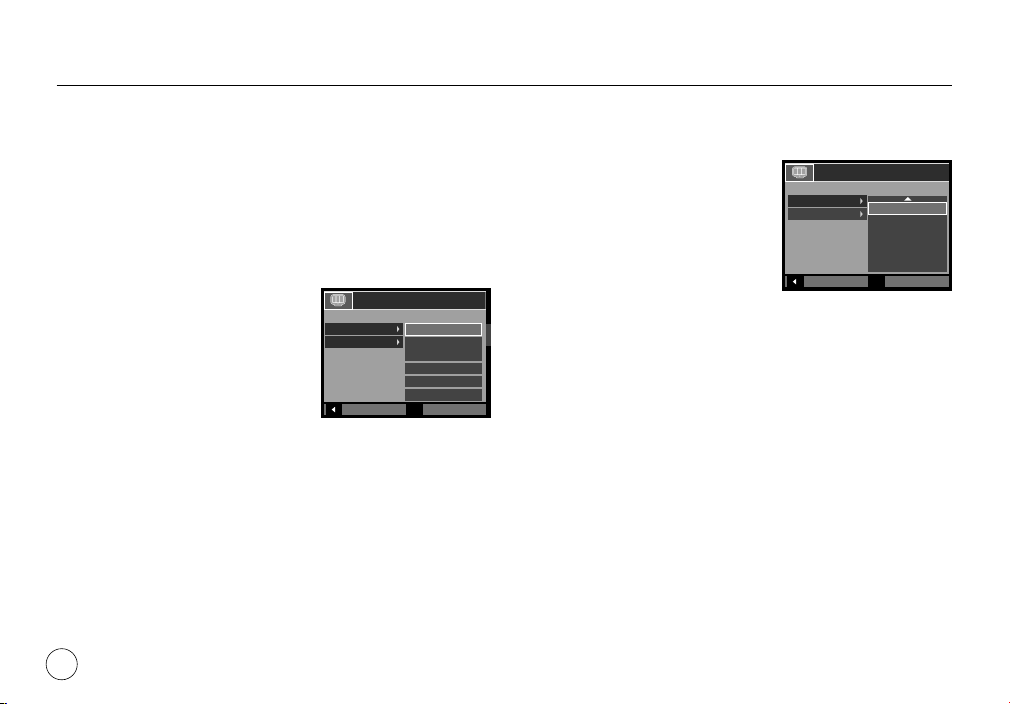
Подготовка к первому включению фотокамеры
Перед первым включением фотокамеры полностью зарядите
аккумуляторную батарею.
При первом включении фотокамеры на ЖК–дисплее появится меню
установки даты/времени, выбора языка и типа батареи питания.
После того как будут сделаны настройки, это меню больше не
появится. Перед началом эксплуатации фотокамеры установите
дату/время, выберите язык и тип батареи питания.
Выбор языка
1. С помощью кнопок ВВЕРХ/ВНИЗ
выберите меню [Language] и нажмите
кнопку ВПРАВО.
2. С помощью кнопок ВВЕРХ/ВНИЗ
SETUP1
Language
Date&Time
выберите нужное субменю и нажмите
кнопку OK.
– Можно выбрать любой из 22
языков, перечисленных ниже:
Back
OK
английский, корейский, французский, немецкий, испанский,
итальянский, китайский упр., китайский трад., японский, русский,
португальский, голландский, датский, шведский, финский,
тайский, бахаса (М
алайзия/Индонезия), араб
ский, чешский,
польский, венгерский и турецкий.
018
Set
ENGLISH
한국어
FRANÇAIS
DEUTSCH
ESPAÑOL
ITALIANO
Настройка даты, времени и формата отображения
даты
1. С помощью кнопок ВВЕРХ/ВНИЗ
выберите меню [Date&Time] и
нажмите кнопку ВПРАВО.
2. С помощью кнопок ВВЕРХ/ВНИЗ/
ВЛЕВО/ВПРАВО выберите нужное
субменю и нажмите кнопку OK.
Кнопка ВПРАВО: Служит для
выбора мирового
времени/года/месяца/дня/часа/минуты/формата
даты.
Кнопка ВЛЕВО: возвращает курсор в главное меню [Date&Time],
если он находился на перв
настроек даты и времени.
случаях курсор перемещается на одну позицию
влево.
Кнопки ВВЕРХ/ВНИЗ:
Дополнительные сведения о поясном времени приведены на стр. 73.
изменяют значение выбранного параметра.
SETUP1
Language
Date&Time
Back
ой позиции меню
Во всех остальных
OK
London
2008 / 01 / 01
12 : 00
yy/mm/dd
Set

Информация, отображаемая на ЖК-дисплее
00010
01:00 PM
2008/01/01
X5 .0
На ЖК-дисплее отображается информация о выбранных
функциях и настройках съемки.
①②③
X5.0
00010
⑳
⑲
⑱
⑰
㉑
㉒
⑯
⑮
㉓
⑭
01:00 PM
⑬
2008/01/01
⑫
<Изображение и полная информация о состоянии>
№ Описание Значки Стр.
Шкала оптического /
1
2
3
4
цифрового зума
Кратность цифрового зума
Количество оставшихся
снимков/Оставшееся
время
Значок карты памяти/
значок встроенной памяти
Батарея питания
x 5.0
00010/00:00:00 стр. 17
/
④
⑤
⑥
⑦
⑧
⑨
⑩
⑪
стр. 30
-
стр. 15
№ Описание Значки Стр.
Размер изображения
5
Качество изображения/
6
7
8
9
10
11
12
13 Насыщенность
14
15
16
17
18
19
20
21
22
23
Частота кадров
Экспозамер
Тип фотосъемки
Светочувствительность ISO
Баланс белого
Экспокоррекция
/съемка с длительной
выдержкой
Дата/время
Резкость/микрофон выкл
Контрастность
Макро
Автоспуск
Фотовспышка
Обнаруж. лица ·
Автопортрет/цвет
Режим съемки/записи
Звуковой комментарий
Рамка автоматической
фокусировки
Индикатор неустойчивого
положения камеры
стр. 39
стр. 40
стр. 40
стр. 41
стр. 41
/ LT
2008/01/01 01:00 PM стр. 73
/
стр. 33~35
/
/
стр. 39
стр. 42~43
стр. 46
стр. 46/24
стр. 46
стр. 32~33
стр. 35~37
стр. 28~29/
стр. 44/45
стр. 11
стр. 48
стр. 47
стр. 21
019

Приступаем к фото/видеосъемке
00010
01:00 PM
2008/01/01
Приступаем к фото/видеосъемке
Режим работы можно выбрать с помощью дискового
селектора режимов, расположенного в верхней части
фотокамеры.
Использование селектора режимов.
Выберите рабочий режим, повернув селектор режимов в нужное положение
Режим(
) ВИДЕО
Режим (
МУЛЬТИМЕДИА
Нужное
положение
Режим АВТО
Режим ПРОГРАММА
020
)
(
) Режим
цифровой стабилизации
изображения (DIS)
Режим СЮЖЕТ
Режим (
ПОРТРЕТ
ПОМОЩНИК В
ФОТОСЪЕМКЕ
Работа в режиме АВТО
В этом режиме можно быстро и легко делать снимки при
минимальном вмешательстве с вашей стороны.
1. Вставьте батарею (стр. 15) в соответствии с метками полярности
(+/-).
2. Вставьте карту памяти (стр.15).
Вставлять карту памяти не
обязательно, поскольку фотокамера
снабжена 34 Мб встроенной памяти.
Если карта памяти не вставлена,
изображения будут записываться
во встроенную память. Если карта
памяти вставлена, снимки будут
записываться на нее.
3. Закройте крышку отсека батареи питания.
)
4. Нажмите кнопку POWER (Вк
(Если на ЖК-дисплее отображаются неверные дата/время,
переустановите эти данные до начала съемки.)
5. Поворотом селектора режимов выберите режим AUTO.
6. Направьте фотокамеру на объект съемки и скомпонуйте кадр.
7. Нажмите кнопку спуска, чтобы сделать снимок.
Если при частичном нажатии кнопки затвора рамка
автофокусировки стала красной, это значит, что объектив
камеры не сфокусировался на объекте съемки. В этом
случае снимок получится нечеткий.
Во время съемки не заслоняйте посторонними предметами
объектив и фотовспышку.
л./Выкл)., чтобы включить фотокамеру.
00010
01:00 PM
2008/01/01

Приступаем к фото/видеосъемке
00010
01:00 PM
2008/01/01
00010
01:00 PM
2008/01/01
Фотосъемка в режиме ПРОГРАММА
При выборе автоматического режима в память камеры
загружаются наиболее оптимальные параметры режима
фотосъемки, но некоторые параметры при этом вы можете
изменить вручную.
1.
Поворотом селектора режимов
выберите режим ПРОГРАММА (стр.
20).
2. Направьте фотокамеру на объект
съемки и скомпонуйте кадр с помощью
ЖК-дисплея.
3. Нажмите кнопку спуска, чтобы
сделать снимок.
Дополнительные сведения о меню
режима ПРОГРАММА приведены на стр. 37-42.
00010
01:00 PM
2008/01/01
Работа в режиме DIS (Digital Image
Stabilization – цифровая стабилизация
изображения)
В этом режиме осуществляется компенсация дрожания
фотокамеры и получаются более четкие снимки при съемке в
условиях слабого освещения.
1.
Поворотом селектора режимов
выберите режим DIS (стр. 20).
2. Направьте фотокамеру на объект
съемки и скомпонуйте кадр с
помощью ЖК-дисплея.
3. Нажмите кнопку спуска, чтобы
сделать снимок.
00010
01:00 PM
2008/01/01
На что обращать внимание при съемке в режиме DIS
– В режиме DIS не работает цифровой зум.
– Если естественная освещенность (дневное освещение) выше
освещенности, создаваемой лампами дневного света, режим
стабилизации DIS не включится.
– Если естественная освещенность (дневное освещение) ниже
освещенности, создаваемой лампами дневного света, на дисплее
появляется индикатор неустойчивого положения камеры (
Старайтесь нажимать кнопку затвора, когда индикатор (
дисплее исчезает.
– Если объект съемки находится в движении, полученное
изображение может оказаться смазанным.
– Старайтесь не двигать фотокамеру, пока на дисплее отображается
сообщение [ИДЕТ СЪЕМКА!]
– Функция DIS использует ресурсы цифрового процессора
фотокамеры, поэтому съемка в этом режиме занимает несколько
больше времени.
– Если выбран размер изображения (
недоступен.
) или ( ), режим DIS будет
) на ЖК-
).
021

Приступаем к фото/видеосъемке
00010
ПОДСКАЗКИ
1. Изображение не в фокусе
1. a
Для фокус. нажми слегка кнопку затвора
00010
1. a
ля фокус. нажми слегка кнопку затвора
Использование режима Помощник в
фотосъемке
Данный режим дает пользователю рекомендации по выбору
подходящего способа съемки и помогает решать проблемы,
возникающие в процессе ее проведения. А также дает возможность
получить практические навыки по ведению съемки.
Элементы для компенсации дрожания камеры
ПОДСКАЗКИ
Изображение не в фокусе
2.
Устранение дрожания фотокамеры
Съемка при слабом освещенииs
3.
4.
Регулировка яркости снимка
Настройка цвета
5.
ДВИГ
МЕНЮ
ВЫХОД
00010
ПОДСКАЗКИ
022
Нажмите кнопку
ВВЕРХ/ВНИЗ.
Нажмите кнопу
Вправо.
1. Изображение не в фокусе
Для фокус. нажми слегка кнопку затвора
b. Фокусировка на расстоянии от 80
c. Фокусировка на расстояни от 80
d. Фокусировка на расстояние менее 5см
e. Фокусировка на лице человека
НАЗАД
Нажмите кнопку MENU.
Начните тренинг,
нажав кнопку
спуска.
МЕНЮ
ПОДСКАЗКИ
ВЫХОД
00010
Функции, доступные в режиме Помощник в фотосъемке
Функция, упрощающая наводку на резкость
Функции, используемые при смазанном изображении
Функция, упрощающая съемку в условиях слабого освещения
Функция, которая используется для регулировки яркости
изображения
Функция, которая используется для цветовой настройки
изображения
1/ 2
ТРЕНИНГ
Нажмите кнопу
Вправо.
1.a
Для фокус. нажми слегка кнопку затвора
Фокусировку можно
проверить, нажав
кнопку спуска до
половины хода
-Зеленый: фокусировка
сделана
-Красный: фокусировка не
сделана
НАЗАД
Нажмите кнопку
ВВЕРХ/ВНИЗ.
2/ 2
ТРЕНИНГ
Нажмите кнопу
Вправо.
1.a ДД
ля фокус. нажми слегка кнопку затвора
Произведя наводку
на резкость,
сделайте снимок,
нажав кнопку
спуска до упора.
Если наводку на
резкость сделать
НАЗАД

Приступаем к фото/видеосъемке
00010
01:00 PM
2008/01/01
00010
01:00 PM
2008/01/01
LT
Работа в режиме ПОРТРЕТ (
При выборе режима ПОРТРЕТ будут
сконфигурированы оптимальные настройки
фотокамеры для портретной съемки. (с. 20)
1. Поворотом селектора режимов
выберите режим ПОРТРЕТ. (с. 20)
2. Направьте фотокамеру на объект
съемки и скомпонуйте кадр с
помощью ЖК-дисплея.
3. Нажмите кнопку спуска, чтобы сделать снимок.
Фотосъемка в режиме “Сюжеты”
Используйте этот режим для быстрой настройки камеры на
съемку самых разных сюжетов. (с. 50)
1. Поворотом селектора режимов
выберите режим СЮЖЕТ (с. 20)
2. Направьте фотокамеру на объект
съемки и скомпонуйте кадр с
помощью ЖК-дисплея.
3. Нажмите кнопку спуска, чтобы
сделать снимок.
)
00010
01:00 PM
2008/01/01
00010
01:00 PM
LT
2008/01/01
Сюжетные режимы съемки перечислены ниже.
Значки
Сюжетные
режимы
НОЧЬ
ДЕТИ
ПЕЙЗАЖ Для пейзажной съемки.
МАКРО
ТЕКСТ
ЗАКАТ Для съемки на закате.
РАССВЕТ Для съемки на рассвете.
ВСТР. СВЕТ
ФЕЙЕРВЕРК
ПЛЯЖ/СНЕГ
АВТОСПУСК
ЕДА
КАФЕ Для съемки в кафе и ресторане.
Для фотосъемки ночью или в условиях
недостаточного освещения.
Для съемки подвижных объектов,
например, детей.
Для съемки крупным планом малых
объектов, например, цветов или
насекомых.
Данный режим используется для
съемки документов.
Портретная съемка без теней от
встречного света.
Для съемки фейерверка.
Съемка океана, озера, пляжа или
заснеженной местности.
Данный режим удобен в том случае,
когда фотограф сам хочет оказаться в
кадре.
Для съемки красиво сервированных
блюд.
Описание
023

Приступаем к фото/видеосъемке
00:01:01
STANDBY
00:01:01
STANDBY
Съемка видеоклипов (режим ВИДЕО)
Продолжительность записи видеоклипа – до 2 часов.
1. Поворотом селектора режимов выберите режим ВИДЕО (с. 20)
2. Направьте фотокамеру на объект
съемки и скомпонуйте кадр с
помощью ЖК-дисплея.
3. Нажмите один раз кнопку затвора
и видеоклип будет записываться в
течение 2 часов. Запись видеоклипа
будет продолжаться, даже если
отпустить кнопку затвора. Чтобы
прекратить запись, снова нажмите
кнопку затвора.
Размеры изображения и формат видеофайлов представлены ниже.
– Размеры изображения: 800x592, 640x480, 320x240
– Формат файлов видеоклипов: AVI (MPEG-4)
– Частота кадров: 30 кадр/с, 20 кадр/с, 15 кадр/с
– Частоту кадров можно выбрать, когда выбраны следующие
размеры изображения:
800x592: можно выбрать 20 кадр/с
640x480, 320x240: можно выбрать 30 кадр/с, 15 кадр/с
00:01:01
STANDBY
Запись видеоклипа без звукового сопровождения
Видеоклип можно записать без звукового сопровождения.
Повторите шаги 1-3, описанные в предыдущем параграфе.
4. Нажмите кнопку MENU.
5. Выберите меню [СЪЕМКА /ЗАПИСЬ]
с помощью кнопок ВЛЕВО/ВПРАВО.
6. Нажмите кнопку ВНИЗ, чтобы
выбрать меню [ВЫКЛ. ЗВУК], и
нажмите кнопку ВПРАВО.
7. Выберите меню [ВКЛ] с помощью
кнопок ВВЕРХ/ВНИЗ.
8. Нажмите кнопку OK. Видеоклип
можно записать без звукового
сопровождения.
СЪЕМКА/ЗАПИСЬ
ВЫКЛ. ЗВУК
НАЗАД
STANDBY
OK
УСТАН.
00:01:01
ВЫКЛ
ВКЛ
024

Приступаем к фото/видеосъемке
Пауза во время записи видеоклипа (функция
записи с продолжением)
Данная фотокамера позволяет временно приостановить
запись видеоклипа, пропустить ненужные сцены и затем
снова продолжить ее. С помощью данной функции можно
записать видеоролик в один файл даже после паузы.
Видеосъемка с продолжением
Повторите шаги 1-2, описанные в предыдущем параграфе.
3. Направьте фотокамеру на объект съемки и скомпонуйте кадр с
помощью ЖК-дисплея. Нажмите кнопку спуска, и видеоклип будет
записываться в течение всего доступного для записи времени.
Запись видеоклипа будет продолжаться, даже если отпустить
кнопку затвора.
4. Нажмите кнопку
ВОСПРОИЗВЕДЕНИЕ/ПАУЗА
(
), чтобы приостановить запись.
5. Снова нажмите кнопку
ВОСПРОИЗВЕДЕНИЕ/ПАУЗА
(
), чтобы возобновить запись.
6. Чтобы прекратить запись, нажмите
кнопку спуска еще раз.
ЗАПИСЬ
SH
00:00:18
СТОП
Работа в режиме Multimedia (мультимедиа)
В режиме мультимедиа используются встроенные программы
воспроизведения MP3- и мультимедиа PMP-файлов, а также программа
для просмотра текста.
1. Поворотом селектора режимов
выберите режим [Multimedia]. (с. 20)
2. Выберите режим [MP3], [PMP] или
[ПРОСМ. ТЕКСТА] и нажмите ОК.
3. Начнется воспроизведение
выбранного файла.
Более подробная информация о режиме Multimedia
приведена на стр. 82 (“Режимы MP3 / PMP / ПРОСМОТР
ТЕКСТА”).
MULTIMEDIA
MP3
В данном режиме можно
прослушивать МР3-файлы.
025

На что обращать внимание при съемке
Нажатие кнопки затвора до половины хода.
Слегка нажмите кнопку затвора, чтобы сфокусировать изображение
и убедиться, что фотовспышка заряжена. Нажмите кнопку затвора до
упора, чтобы сделать снимок.
<Слегка нажмите кнопку затвора>
Доступное время записи может меняться в зависимости от условий
<Нажмите кнопку спуска до упора>
съемки и выбранных настроек фотокамеры.
Если при плохой освещенности выбраны режимы Фотовспышка
отключена или Медленная синхронизация, на ЖК-дисплее может
появиться индикатор неустойчивого положения фотокамеры
). В этом случае установите фотокамеру на штатив или устойчивую
(
поверхность или выберите режим съемки с фотовспышкой.
Ведите съемку так, чтобы солнце находилось позади вас. При
попадании солнца в кадр снимок может получиться темным. Во время
съемки при встречном свете выберите сюжетный режим съемки [ВСТР.
СВЕТ] (стр. 23), заполняющую вспышку (стр. 34), точечный экспозамер
(стр. 40), экспокоррекцию (стр. 42) или используйте функцию АСВ (стр.
48).
026
Во время съемки не заслоняйте посторонними предметами объектив
и фотовспышку.
Скомпонуйте кадр с помощью ЖК-дисплея.
Ниже перечислены случаи, когда может не получиться автоматической
наводки на резкость.
– Когда мал контраст снимаемого объекта.
– Когда снимаемый объект сильно отражает свет или светится сам.
– Когда снимаемый объект движется с большой скоростью.
– Когда в кадре имеется яркий отраженный свет или очень яркий
фон.
– Когда на снимаемом объекте много горизонтальных по
о
чень узкий (например, шест или древко флага).
лос или он
– Очень темный окружающий фон.

Блокировка автофокусировки
00010
01:00 PM
2008/01/01
F 3.5
1/45s
00010
01:00 PM
2008/01/01
F 3.5
1/45s
00010
01:00 PM
2008/01/01
Блокировка (фиксация) фокусировки производится для
фокусировки объекта, расположенного в стороне от центра
кадра.
Использование блокировки автофокусировки
1. Поместите фокусируемый объект в центр фокусировочной рамки
(центр кадра).
2. Слегка нажмите кнопку затвора. Зеленый цвет рамки
автофокусировки означает, что изображение объекта
сфокусировано. Постарайтесь не нажимать кнопку затвора до
упора, чтобы не сделать случайный снимок.
3. Удерживая кнопку затвора в полунажатом состоянии,
перекомпонуйте кадр и нажмите кнопку затвора до упора, чтобы
сделать снимок. Е
автофокусировки будет отменена.
00010
сли отпустить кнопку затвора, блокировка
00010
F 3.5
1/45s
F 3.5
1/45s
00010
Использование кнопок управления
для настройки фотокамеры.
Режимы съемки можно настроить с помощью кнопок
фотокамеры.
Кнопка POWER (Вкл./Выкл.)
Используется для включения/выключения
фотокамеры. После определенного
периода бездействия фотокамера
автоматически выключается для
сохранения ресурса батареи.
Более подробная информация о функции
автовыключения представлена на стр. 77.
2008/01/01
1. Снимаемая
сцена.
01:00 PM
01:00 PM
2008/01/01
2. Слегка нажмите
кнопку затвора,
чтобы сфокусировать
изображение объекта
съемки.
01:00 PM
2008/01/01
3. Перекомпонуйте
кадр и нажмите
кнопку затвора до
упора.
027

Кнопка Затвора
00010
01:00 PM
2008/01/01
00010
01:00 PM
2008/01/01
Используется для фотографирования и записи звука в режиме
съемки.
В режиме ВИДЕО
После нажатия кнопки затвора до упора начинается запись
видеоклипа. Нажмите кнопку затвора, и видеоклип будет
записываться в течение всего доступного для записи времени,
которое определяется объемом свободной памяти. Чтобы прекратить
запись, снова нажмите кнопку затвора.
В режиме ФОТОСЪЕМКА
При нажатии кнопки затвора
до половины хода происходит
автофокусировка и проверка
состояния фотовспышки. Нажмите
кнопку затвора до упора, чтобы
сделать снимок. При выборе режима
записи звукового комментария,
запись начнется сразу после сохранения отснятого изображения в
памяти.
Кнопка FD (ОБНАРУЖ. ЛИЦА)
В этом режиме автоматически происходит определение
положения лица в кадре, затем производится фокусировка
изображения и определение экспозиции. Этот режим удобен
при съемке портрета. В режимах MP3 и PMP с помощью этой
кнопки включается блокировка функциональных кнопок
фотокамеры.
Можно выбрать следующие режимы: АВТО, ПОРТРЕТ, ПРОГРАММА,
1. Нажмите кнопку FD (ОБНАРУЖ.
ЛИЦА) в (
перечисленных выше.
дисплея появится значок FD.
2. Размер и положение рамки
автофокусировки выбираются
автоматически, и лицо объекта съемки
оказывается в рамке.
3. Слегка нажмите кнопку затвора. Если
изображение сфокусировано, рамка
фокусировки становится зеленой,.
4. Нажмите кнопку затвора до упора,
чтобы сделать снимок.
) любом из режимов,
В левой части
DIS, СЮЖЕТ ([ДЕТИ], [ПЛЯЖ/
СНЕГ], [АВТОСПУСК], [КАФЕ])
00010
01:00 PM
2008/01/01
00010
01:00 PM
2008/01/01
028

Кнопка FD (ОБНАРУЖ. ЛИЦА)
00010
01:00 PM
2008/01/01
00010
01:00 PM
2008/01/01
Эта функция позволяет распознавать в кадре до 9 лиц.
При обнаружении нескольких лиц одновременно фокусировка
производится по ближайшему лицу.
В этом режиме цифровой зум недоступен.
В этом режиме эффекты недоступны.
При обнаружении фотокамерой лица оно окажется внутри
белой фокусировочной рамки, остальные лица (до 8) окажутся
внутри серых фокусировочных рамок. Слегка нажмите кнопку
затвора, чтобы сфокусировать изображение лица, после чего
цвет рамки изменится на зеленый. (Всего 9 лиц).
Если лицо обнаружить не удалось, происходит возврат к
предыдущему режиму автофокусировки.
В некоторых случаях эта функция может работать
некорректно:
– На лице темные очки или часть лица скрыта.
– Лицо человека, которого снимают, не обращено в сторону
фотокамеры.
– Фотокамера не может определить положение лица из-за
слишком большой или малой освещенности.
– Расстояние между фотокамерой и объектом съемки
слишком велико.
Максимальное расстояние действия функции ОБНАРУЖ.
ЛИЦА составляет 3 м (Зум Дальше).
Чем ближе объект съемки, тем быстрее его распознает
фотокамера.
■ АВТОПОРТРЕТ
Во время съемки с автоспуском обнаружение вашего лица происходит
автоматически, что упрощает и ускоряет съемку автопортрета.
Можно выбрать следующие режимы: АВТО, ПОРТРЕТ,
ПРОГРАММА, DIS, СЮЖЕТ
([ДЕТИ], [ПЛЯЖ/СНЕГ],
[АВТОСПУСК], [КАФЕ])
1. При повторном нажатии кнопки ОБНАРУЖ. ЛИЦА на экране
обнаружения появляется значок обнаружения лица (
00010
).
00010
Нажмите
кнопку FD
01:00 PM
2008/01/01
01:00 PM
2008/01/01
2. Для съемки автопортрета направьте объектив на лицо объекта
съемки. Фотокамера автоматически определяет положение лица,
после чего подается звуковой сигнал.
3. Нажмите кнопку спуска, чтобы начать съемку.
Когда лицо оказывается в центре экрана, звуковой сигнал
начинает подаваться чаще, чем когда оно находится не по
центру.
Настройку подтверждающего звукового сигнала можно
сделать в меню звуковых настроек. (стр. 71)
При выборе в меню настройки [АВТОПОРТРЕТ]
выставляется макро фокусировка.
При выборе в меню настройки [АВТОПОРТРЕТ], таймер
движения не может быть выбран.
029
